p苹果手机怎么扫描文件,如今,苹果手机已经成为了人们生活中不可或缺的一部分,除了拥有强大的通讯和娱乐功能外,苹果手机还可以实现许多其他的实用功能,例如扫描文件。随着科技的不断进步,扫描文件已经成为了一种便捷的方式,让我们可以随时随地将纸质文件数字化并保存在手机中。接下来,我们将为您介绍步骤。
苹果手机扫描文件的步骤
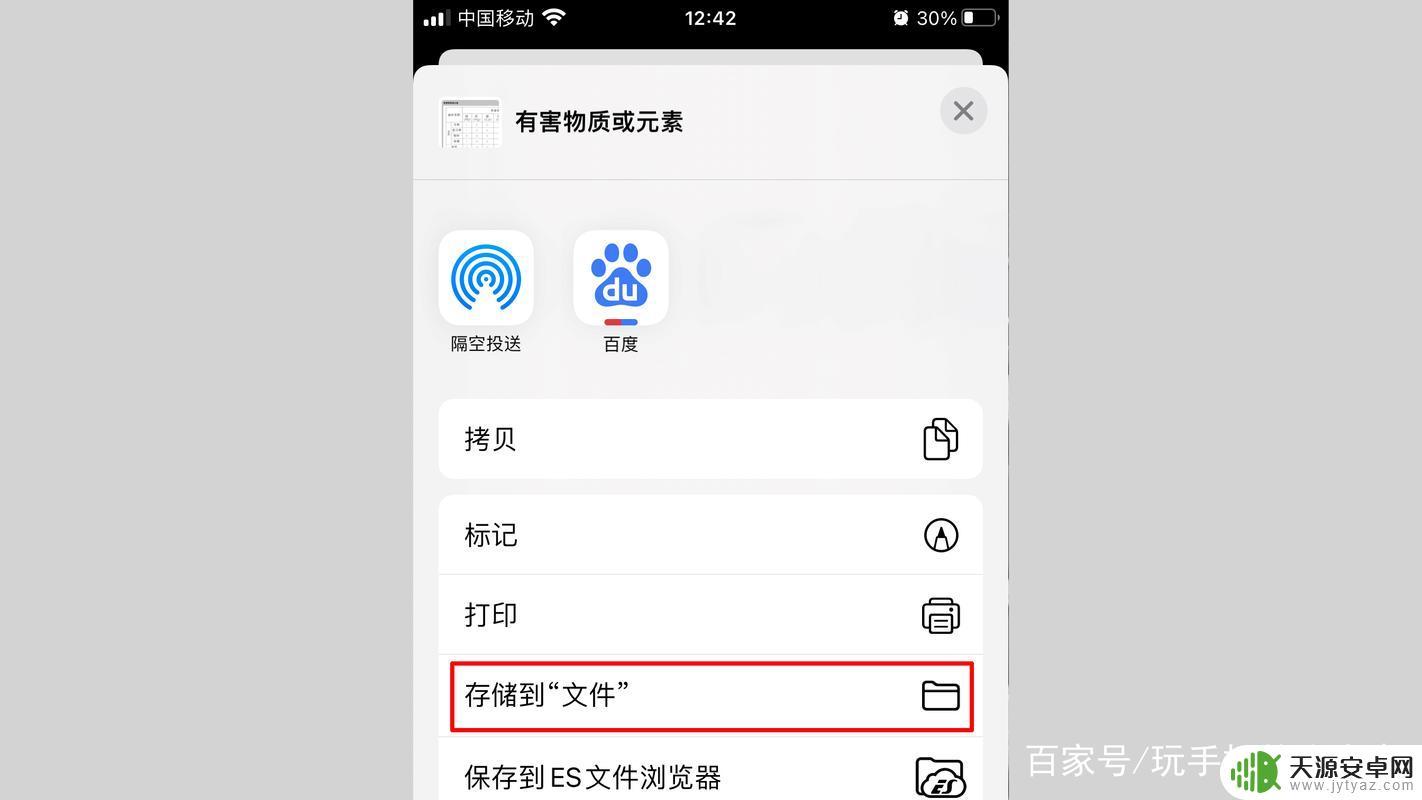
1.首先打开你的苹果手机,更新到最新的版本
2.找到系统自带的备忘录打开
3.点开备忘录以后,不要选择编辑。你点击右下角的笔的符号,然后在出现的图片里点击+号。
4.在出现选择中点击扫描文档,然后把你需要扫描的文件放在拍摄区域内。注意纸张要放平。
5.拍摄好了以后,会出现选框,你可以适当调节,注意不要露白。如果没有出现选框,你可以点击左下角图片进行编辑。
6.编辑好了以后图片在左下角,要点击继续扫描。然后会出现保存字样,你可以继续扫描或者点击保存。继续扫描是可以两张文件扫在一个PDF里面。
7.保存以后,你就可以得到一个PDF文件,你找到右上角完成。然后可以选择微信等方式发送。
上文就讲解了苹果手机扫描文件的详细操作过程,希望有需要的朋友都来学习哦。

以上就是苹果手机如何扫描文件的全部内容,如果有需要的用户,可以根据以上步骤进行操作,希望对大家有所帮助。









